Neki ljudi izuzetno su osetljivi na intenzitet svetlosti u svojoj okolini, što može izazvati nelagodnost. Čak i ako nemate takve probleme, možda ćete se osećati prijatnije dok koristite internet pretraživač kada bela boja nije tako jarko osvetljena.
Tamni režim je takođe vrlo koristan ukoliko koristite računar ili pametni telefon u zamračenoj prostoriji, što je slučaj kod većine ljudi neposredno pre spavanja.
Bez obzira na vaše razloge, mi ćemo vam predstaviti listu najboljih ekstenzija za tamni režim za Chrome, kako biste mogli da odaberete onu koja najviše odgovara vašim potrebama.
Koje su najbolje ekstenzije za tamni režim za Chrome?
Zašto biste uopšte instalirali ekstenziju ako Chrome već nudi opciju tamnog režima? Istina je da je nudi, ali taj režim ne obuhvata sve delove ekrana. Štaviše, ne primenjuje se na stranice veb sajtova, a upravo tamo vam je obično najpotrebniji.
Tu nastupaju ove ekstenzije. Možete ih jednostavno podesiti i proveriti koja od njih najbolje radi u vašem slučaju.
Evo naših preporuka:
#1 Dark Reader
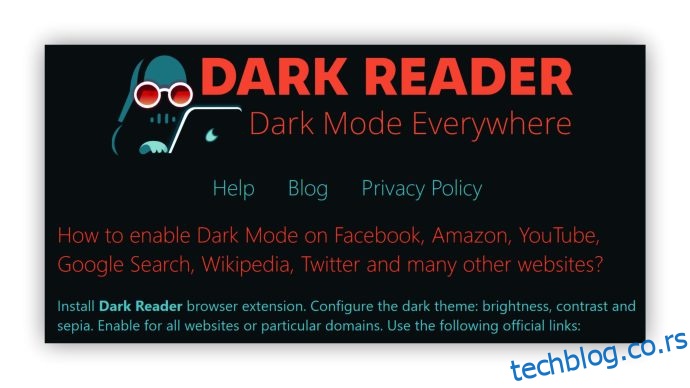
Ova Chrome ekstenzija je prvi izbor za veliki broj korisnika. Ima izuzetno dobru ocenu u Chrome veb prodavnici, tako da je možete preuzeti bez brige.
Dark Reader ekstenzija omogućava visok kontrast na svakoj veb lokaciji, transformišući svetle boje i čineći čitanje u mračnoj prostoriji mnogo udobnijim.
Osim toga, na raspolaganju vam je i mnogo opcija za prilagođavanje. Možete podešavati različite elemente, kao što su filter sepija, osvetljenost ili kontrast, kako biste ga savršeno uskladili sa vašim očima.
Verovatno ćete ceniti i to što ova ekstenzija ne prikazuje reklame, što čini vaše iskustvo korišćenja Chrome-a jednako prijatnim kao i kada je u svetlom režimu.
Nakon preuzimanja Dark Reader-a, potrebno je da uklonite sve slične ekstenzije, u slučaju da ometaju njegov rad.
#2 Night Eye – Tamni režim na svakoj veb lokaciji

Ova ekstenzija je još jedna visoko ocenjena opcija koja bi mogla da ispuni vaše zahteve. Takođe, funkcioniše i bez internet konekcije, a nudi kupovinu unutar aplikacije ako ste zainteresovani za dodavanje novih funkcija.
Night Eye ekstenzija kompatibilna je sa širokim spektrom uređaja. Radi malo drugačije u odnosu na druge ekstenzije za noćni režim, jer ne invertuje boje, već koristi individualne algoritme svake veb lokacije koju posetite. Prema tome, ako veb lokacija koju već pretražujete nudi tamni režim za svoje korisnike, moći ćete da ga aktivirate. YouTube i Reddit su među tim veb lokacijama.
#3 Lunar Reader
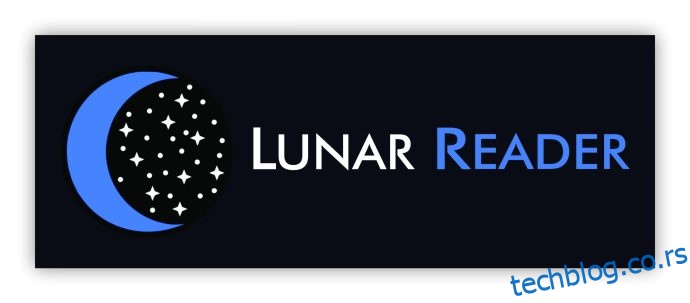
Lunar Reader vam omogućava da podesite nivo osvetljenosti, kako bi u potpunosti odgovarao vašim potrebama. Ne odgovara svima isti nivo osvetljenosti, tako da je dobra vest da to možete promeniti ako odaberete ovu ekstenziju. Za razliku od većine ostalih ekstenzija za tamni režim, ova sadrži režim koji može dodati malo žute nijanse bilo kojoj veb lokaciji, kako bi izgledala prirodnije kada je gledate.
Takođe, dolazi sa nizom drugih korisnih funkcija, kao što su bele i crne liste. Ovo može biti izuzetno korisno ako niste jedini koji koristi uređaj na kojem ste instalirali ovu ekstenziju.
#4 Dark Night Mode
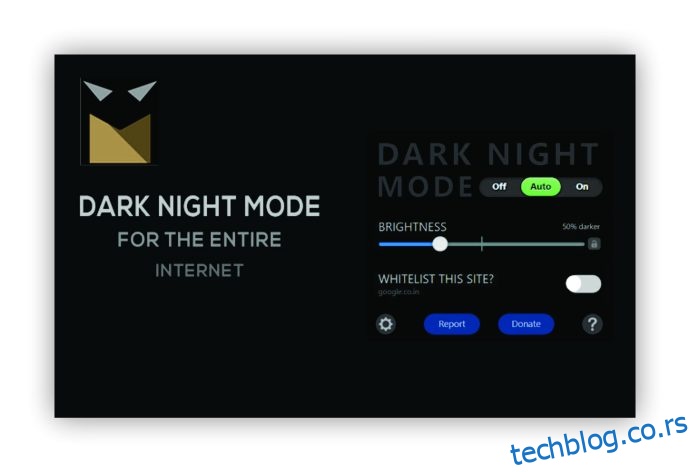
Ako tražite jednostavnu ekstenziju, bez previše dodatnih funkcija, Dark Night Mode bi mogao biti pravi izbor za vas. Ipak, možete da podesite nivo osvetljenosti u tamnom režimu, ali to je sve.
Ovo je jednostavan način da učinite pregledanje Facebook-a, YouTube-a i drugih veb lokacija ugodnijim za vaše oči noću.
Pogledajte automatsko čuvanje
Dark Night Mode ekstenzija je besplatan softver otvorenog koda koji omogućava tamni režim na svim veb lokacijama koje pretražujete u realnom vremenu. Istovremeno, ne invertuje boje niti izobličava slike, tako da možete računati na isti nivo kvaliteta kao i kada koristite standardni režim.
Kako omogućiti ekstenzije u Chrome-u
Ako ste početnik kada su u pitanju Chrome ekstenzije, ne brinite. Evo brzog načina da ih omogućite.
Ako ne vidite ikonu ekstenzija, kliknite na ikonu slagalice u istom uglu gde piše „Ekstenzije“. Novoinstaliranu ćete pronaći u padajućem meniju.
Kako omogućiti tamni režim u Chrome-u
Tamni režim u Chrome-u možete omogućiti na nekoliko načina. Jedan od njih je da instalirate i aktivirate jednu od preporučenih ekstenzija za tamni režim, ali možete koristiti i druga podešavanja dostupna na vašem računaru. Možda nećete postići iste rezultate kao sa ekstenzijama, ali možete proveriti da li sledeće metode funkcionišu za vas.
1. Windows Dark Mode
- Idite na dugme „Start“ na traci zadataka pri dnu ekrana i kliknite da otvorite glavni meni.
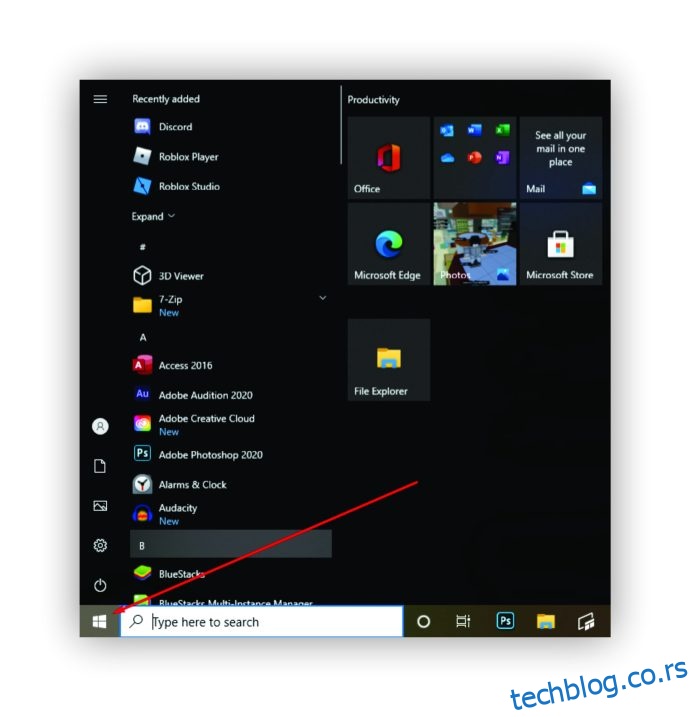
- Kliknite na ikonu zupčanika sa leve strane da biste otvorili podešavanja.
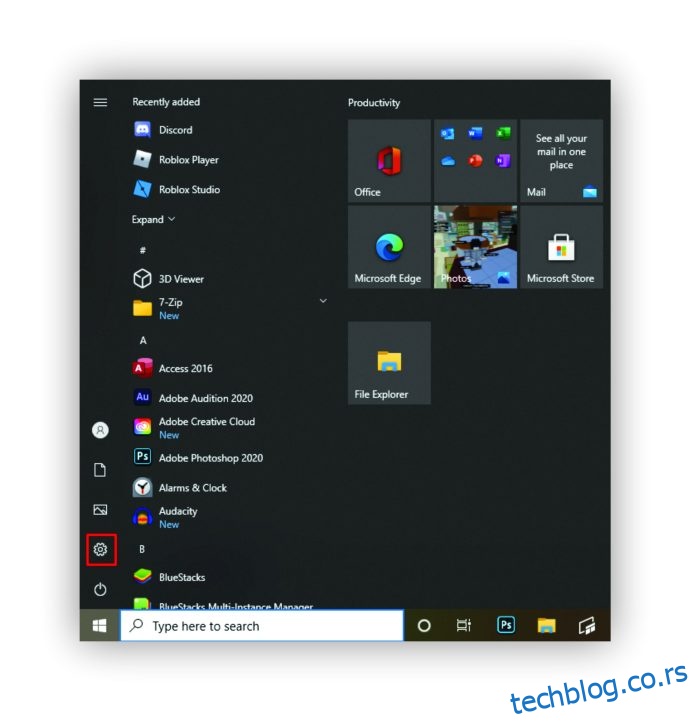
- Izaberite „Personalizacija“, a zatim u meniju sa leve strane izaberite „Boje“.
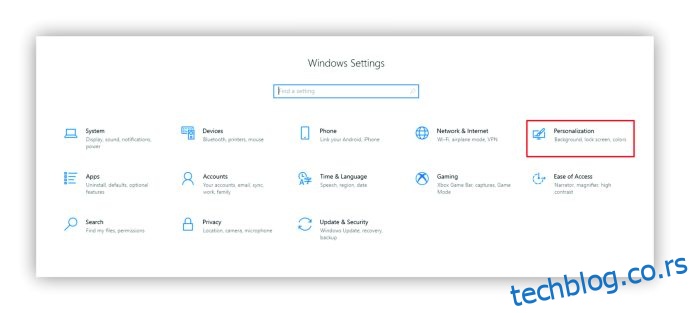
- Iz padajućeg menija izaberite „Tamno“.
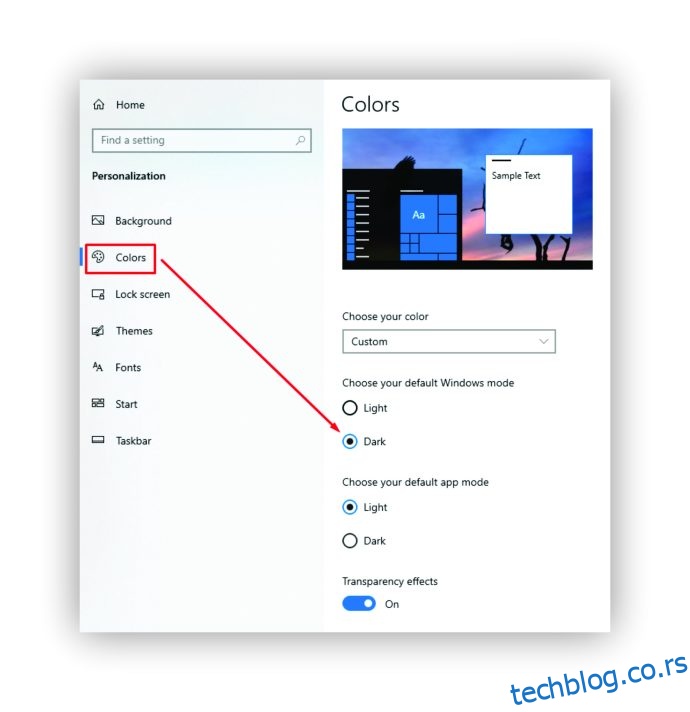
Vaše izmene će biti primenjene i na vašem računaru će se pojaviti Windows tamni režim. To bi trebalo da utiče i na Chrome. Međutim, imajte na umu da ova promena ne utiče na veb lokacije – već samo na određene elemente vašeg Chrome pretraživača, kao što je traka sa obeleživačima na vrhu, iskačući prozori, obaveštenja itd.
Odabir tamne teme sa kartice „Izgled“ u podešavanjima Google Chrome-a funkcioniše na isti način. Možete se igrati sa bojama i odabrati različite tamne teme iz širokog spektra ponuđenih opcija, ali veb lokacije koje posećujete će ostati bele.
2. Oznaka veb sadržaja
Ako niste zadovoljni rezultatom prethodne metode, isprobajte ovu.
- Otvorite Chrome pretraživač i u polje za URL unesite sledeće: chrome://flags/
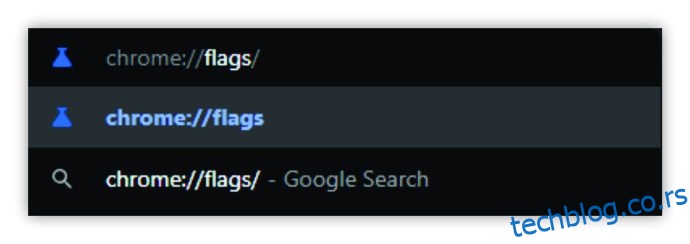
- Kada se otvori nova stranica, u polje za pretragu unesite „tamno“.
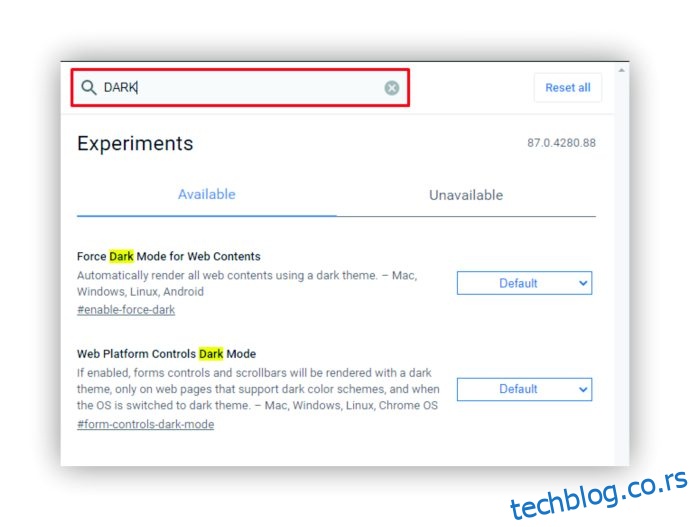
- Videćete „Force Dark Mode for Web Contents“, pa u padajućem meniju pored njega izaberite „Enabled“.
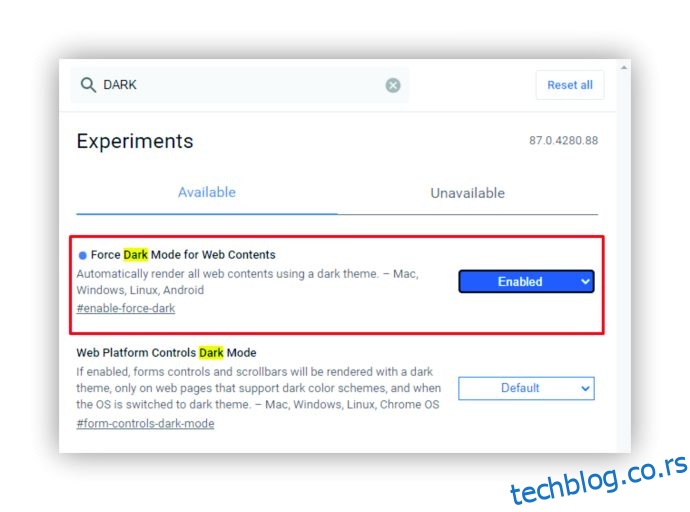
Ukoliko želite da omogućite tamni režim na svom mobilnom uređaju, ovu opciju možete pronaći u podešavanjima ekrana. Koraci se mogu razlikovati u zavisnosti od tipa pametnog telefona ili tableta koji koristite. Takođe, moći ćete da preuzmete tamnu temu sa App Store-a ili Google Play prodavnice.
Poznati problemi sa Chrome-ovim tamnim režimom
Pošto je korišćenje stranice sa zastavicama uvek predstavljalo zaobilazno rešenje, a ne zvaničan način za postavljanje tamnog režima u Chrome-u, možda ćete se susresti sa greškama ako koristite ovaj metod. Neki korisnici su se žalili na bele bljeskove, što je sigurno neprijatno za oči.
Sa najnovijim ažuriranjem Chrome-a, koje je objavljeno ranije ove godine, čini se da više nema stranice sa zastavicama koje smo koristili. Međutim, i dalje možete da pokušate da ih koristite da biste nametnuli tamni režim za veb lokacije koje posećujete – možda budete imali sreće i uspete da proradi.
Međutim, ako ne uspete da ga naterate da radi, nemojte biti razočarani. Sve više veb lokacija uvodi tamne režime za svoje sajtove, tako da možete koristiti njihove izvorne opcije umesto forsiranja tamnog režima Chrome-a.
Dodatna često postavljana pitanja
Imate li još pitanja o korišćenju tamnog režima u Chrome-u? Sledeći odeljak bi vam mogao pomoći.
Kako mogu da onemogućim tamni režim u Chrome-u?
Onemogućavanje tamnog režima u Chrome-u radi se na isti način kao i njegovo omogućavanje – samo treba da odaberete suprotnu opciju u poslednjem koraku procesa.
Ako ste podesili Windows tamni režim, izaberite „Svetlo“ umesto „Tamno“ pod opcijom „Boje“.
Ako ste to uradili preko stranice sa zastavicama, izaberite „Disabled“ umesto „Enabled“.
Oni koji su instalirali ekstenziju za tamni režim, samo treba da je uklone i Chrome će se vratiti u prethodno stanje.
Zašto mi treba ekstenzija za tamni režim u Chrome-u?
Prema rečima stručnjaka, naše oči se mogu brže umoriti kada čitamo sa osvetljenog ekrana u mračnoj prostoriji. To se dešava zato što oči konstantno moraju da se prilagođavaju promenama između svetle i tamne sredine.
To dodatno opterećuje vaše oči, a pre svega zbog plave svetlosti koju emituje beli ekran. Ako dnevno konzumirate previše ove plave svetlosti, možete primetiti da imate problema sa spavanjem noću.
Stručnjaci takođe preporučuju da prostorija u kojoj radite na računaru ili čitate bude istog nivoa osvetljenosti kao uređaj sa kojeg čitate, ako ne i svetlija. Zato bi trebalo da omogućite tamni režim ako imate naviku da koristite računar i pretražujete internet noću.
Vodite računa o svojim očima
Postoji mnogo načina da omogućite nekoliko nivoa tamnog režima u Chrome-u. Ako ništa drugo ne funkcioniše, možete preuzeti besplatnu ekstenziju koja će vam omogućiti da radite na računaru ili telefonu noću bez preteranog naprezanja očiju.
U ovom članku smo preporučili nekoliko ekstenzija sa odličnim ocenama i sigurni smo da ćete naći onu koja savršeno funkcioniše za vas i vaše uređaje.
Da li ste već isprobali neke od ekstenzija sa liste? Imate li neke druge predloge? Obavestite nas u odeljku za komentare ispod.